Készítsen teljes biztonsági másolatot az Android telefonról root-tal/gyökér nélkül
Annak érdekében, hogy soha ne veszítse el adatait, fontos, hogy időben biztonsági másolatot készítsen azokról. Szerencsére rengeteg módja van az Android teljes biztonsági mentésének. Ebben a bejegyzésben megismertetjük Önnel a teljes Android biztonsági mentés különböző módjait rootolt és nem rootolt eszközzel. Kezdjük el!
- 1. rész: Az Android teljes biztonsági mentése SDK nélkül Roottal (időigényes)
- 2. rész: Az Android teljes biztonsági mentése a DrFoneTool segítségével – Phone Backup (Android) (egy kattintásos megoldás)
- 3. rész: Az Android teljes biztonsági mentése az Orange Backup alkalmazással (root szükséges)
1. rész: Az Android teljes biztonsági mentése SDK nélkül Roottal (időigényes)
Ha nincs rootolt telefonja, akkor a teljes biztonsági másolat készítése az eszközről kissé fárasztó lehet. Mindazonáltal az Android SDK segítségével ezt biztosan megvalósíthatja. Ha teljes Android-mentést szeretne végrehajtani az eszköz rootolása nélkül, akkor igénybe veheti az Android SDK segítségét. Ezzel a technikával biztonsági másolatot készíthet az adatokról a rendszerére, majd visszaállíthatja azokat. Ezt megelőzően azonban le kell töltenie a legújabb verziót Android SDK és telepítse a rendszerére. Megkaphatod jobbról
Ezenkívül be kell kapcsolnia az USB hibakeresés opciót az eszközön. Ehhez nyissa meg a Beállítások > A telefonról menüpontot, és érintse meg hétszer a „Build Number” elemet. Ez engedélyezi a Fejlesztői beállításokat. Most nyissa meg a Fejlesztői beállításokat (a Beállítások alatt), és kapcsolja be az USB hibakeresés funkciót.
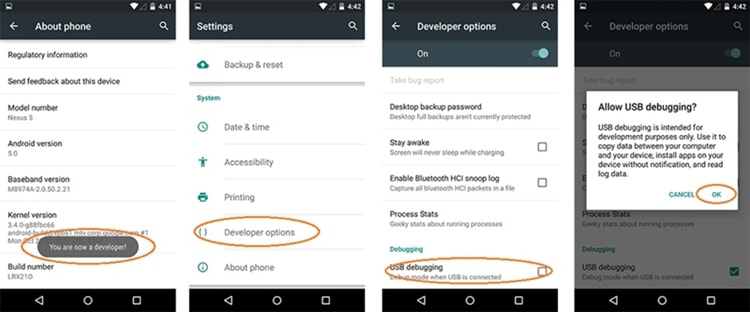
Nagy! Miután teljesítette az összes követelményt, kövesse az alábbi lépéseket az Android teljes biztonsági mentésének végrehajtásához az Android SDK eszközzel.
1. Először csatlakoztassa Android telefonját a rendszerhez USB-kábellel. Előfordulhat, hogy telefonja előugró üzenetet kap az USB-hibakeresési engedéllyel kapcsolatban. Csak fogadja el, és nyissa meg a parancssort a rendszeren.
2. Most menjen arra a helyre, ahová az ADB-t telepítette. Legtöbbször a „C:UsersusernameAppDataLocalAndroidsdkplatform-tools” helyen található.
3. Ezután írja be az „adb backup –all” parancsot, hogy teljes Android biztonsági másolatot készítsen eszközéről. Biztonsági másolatot készít az alkalmazásadatokról és a rendszeradatokról. A biztonsági másolat „backup.ab” néven kerül mentésre.
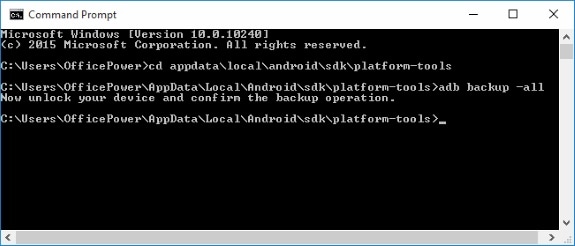
4. Bármikor módosíthatja a parancsot a szelektív biztonsági mentéshez. Például az „adb backup” parancs után hozzáadhatja a „-apk” szót, hogy biztonsági másolatot készítsen az alkalmazásokról. A „-noapk” nem készít biztonsági másolatot az alkalmazásról. Ezenkívül a „-shared” biztonsági másolatot készít az SD-kártyán lévő adatokról.
5. A kívánt parancs kiadása után egy prompt jelenik meg a telefonon. Adjon meg egy titkosítási jelszót (ezt az adatok későbbi visszaállítására használjuk), és érintse meg az „Adatok biztonsági mentése” lehetőséget az Android teljes biztonsági másolatának elkészítéséhez.

Mindössze annyit kell tennie, hogy várjon egy kicsit, mert a rendszer biztonsági másolatot készít az eszközről.
2. rész: Az Android teljes biztonsági mentése a DrFoneTool segítségével – Phone Backup (Android) (egy kattintásos megoldás)
Ha teljes biztonsági másolatot szeretne készíteni eszközéről, akkor adja meg DrFoneTool – Telefon biztonsági mentés (Android) próba. Egyetlen kattintással teljes Android-mentést készíthet eszközéről, és bármikor visszaállíthatja azt. Az alkalmazás rootolt és nem rootolt eszközökön egyaránt működik. A DrFoneTool eszközkészlet része, és több mint 8000 különböző Android-eszközzel kompatibilis.
DrFoneTool – A Phone Backup (Android) biztonságos és megbízható módszert kínál az Android teljes biztonsági mentésének egyetlen kattintással történő végrehajtására. Még akkor is, ha eszköze nem rootolt, készíthet kiterjedt biztonsági másolatot az adatokról, például képekről, videókról, névjegyekről, SMS-ekről, naptárról, alkalmazásokról stb. A rootolt eszközzel további előnyökkel jár, hogy még az alkalmazásadatokról is biztonsági másolatot készíthet. Az Android teljes biztonsági mentésének végrehajtásához egyszerűen kövesse ezeket a lépéseket.

DrFoneTool – Telefon biztonsági mentés (Android)
Rugalmasan biztonsági másolatot készíthet és visszaállíthatja az Android-adatokat
- Szelektív biztonsági mentés az Android adatokról a számítógépre egy kattintással.
- Tekintse meg és állítsa vissza a biztonsági másolatot bármely Android-eszközön.
- 8000+ Android-eszközt támogat.
- Nem vesznek el adatok a biztonsági mentés, exportálás vagy visszaállítás során.
1. Töltse le a DrFoneTool – Phone Backup (Android) alkalmazást a hivatalos webhelyéről. Telepítse a rendszerére, és nyissa meg, amikor készen áll. Az összes lehetőség közül megjelenik az üdvözlő képernyő, válassza ki a „Telefon biztonsági mentése” lehetőséget, és folytassa.

2. Csatlakoztassa eszközét a rendszerhez, és engedélyezze az USB hibakeresési engedélyt. Az alkalmazás automatikusan felismeri a telefont, és különböző lehetőségeket kínál. A folytatáshoz kattintson a „Biztonsági mentés” gombra.

3. Most egyszerűen válassza ki a menteni kívánt adatok típusát. Mindig kiválaszthat minden típust, vagy kiválaszthatja a menteni kívánt fájltípust. Ha végzett, kattintson a „Biztonsági mentés” gombra a folyamat elindításához.

4. Dőljön hátra, és lazítson, mert az alkalmazás elkezdi biztonsági másolatot készíteni a készülékről. Az előrehaladásról is tájékoztat. Ügyeljen arra, hogy ne válassza le az eszközt a rendszerről, és adjon neki egy kis időt a biztonsági mentés elkészítésére.

5. Amint az alkalmazás elkészíti készülékének teljes biztonsági másolatát, a következő gratuláló üzenettel értesíti Önt. Most már biztonságosan eltávolíthatja eszközét, vagy akár megtekintheti az újonnan mentett adatokat a „Biztonsági másolat megtekintése” lehetőségre kattintva.

Ez az! Ezzel a figyelemre méltó eszközzel egyetlen kattintással teljes Android biztonsági mentést készíthet.
3. rész: Az Android teljes biztonsági mentése az Orange Backup alkalmazással (root szükséges)
Ha rootolt eszközzel rendelkezik, akkor az Orange Backup App segítségével is készíthet biztonsági másolatot. Jelenleg támogatja az EX4, TWRP és CWM helyreállítást, és nem működik a nem rootolt eszközökön. Az alábbi utasítások követése után teljes biztonsági másolatot készíthet az Androidról az Orange Backup App alkalmazással.
1. Miután sikeresen telepítette az alkalmazást, indítsa el az eszközén, és adja meg a root hozzáférést. Előfordulhat, hogy automatikusan észleli az eszközt, de ha nem működik, a következő képernyő jelenik meg. Itt manuálisan választhatja ki készülékét és márkáját.
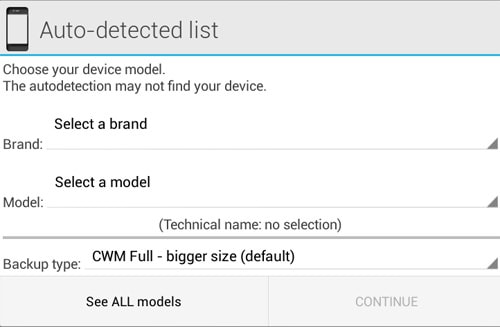
2. Most válassza ki azt a „biztonsági mentés típusát”, amelyet az alkalmazásnak végrehajtani szeretne. Ez az eszközétől vagy az Ön igényeitől függhet.
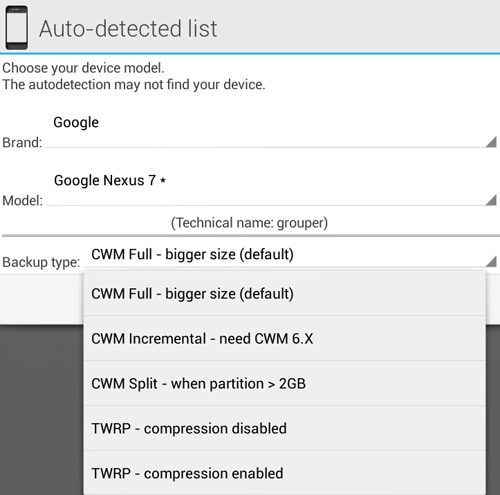
3. Ha kész, csak érintse meg a „Folytatás” gombot a folytatáshoz.
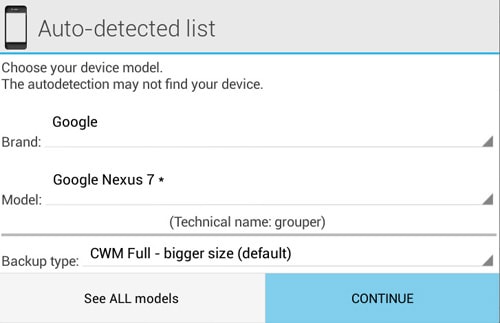
4. Az alkalmazás kérni fogja a felhőtámogatás konfigurálását. Egyszerűen kiválaszthatja a kívánt opciót, és megérintheti a „Konfigurálás” gombot.
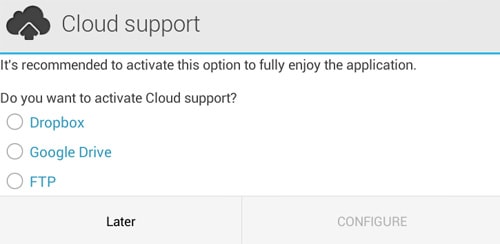
5. Csak érintse meg a varázspálca ikont a biztonsági mentés elindításához. A kezdeményezés elindításához érintse meg a „Start” gombot.
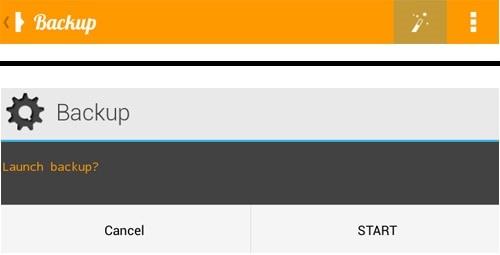
6. Adjon egy kis időt az alkalmazásnak, mert biztonsági másolatot készít az adatokról. Próbáld meg ne leállítani a folyamatot közben.
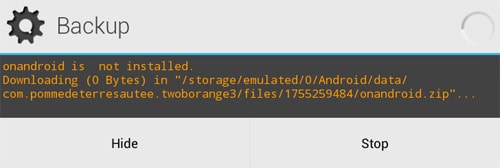
7. Amint az alkalmazás képes lenne az eszköz teljes biztonsági másolatának elkészítésére, értesíteni fogja Önt. A képernyője ehhez hasonlóan fog kinézni.
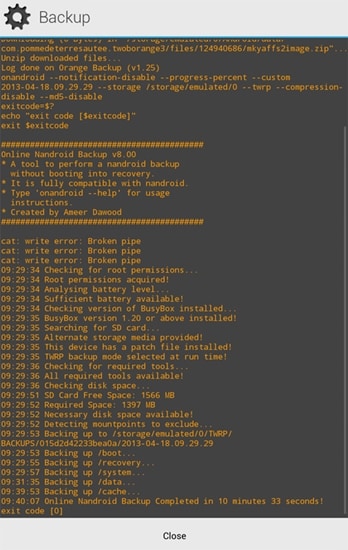
Ez azt jelenti, hogy az alkalmazás elkészítette az eszköz teljes Android biztonsági másolatát.
Biztosak vagyunk abban, hogy miután végignézte ezt az informatív oktatóanyagot, nem kell majd gondot okoznia az Android teljes biztonsági mentésének végrehajtása során. Nem számít, hogy rootolt vagy nem rootolt telefonod van, ezekkel a lehetőségekkel gond nélkül készíthetsz teljes Android biztonsági mentést. Ha kétségei vannak, forduljon hozzánk bizalommal.

